
Оглавление:
- Автор John Day [email protected].
- Public 2024-01-30 11:49.
- Последнее изменение 2025-01-23 15:04.


Вступление
Теперь, когда большинство людей остаются дома, чтобы избежать тесного контакта с потенциальным носителем вируса COVID-19, качество воздуха становится важным фактором благополучия людей, особенно в тропических странах, где использование кондиционера в течение дня является обязательным, поскольку длительное использование Воздействие кондиционера может принести больше вреда, чем пользы, для дыхательной системы людей, ослабляя наш иммунитет и делая людей более восприимчивыми к вирусной инфекции.
Здесь я собираюсь показать вам, как создать простую, но мощную систему мониторинга качества воздуха с использованием платы разработки Realtek Ameba RTL8195AM и модуля PM2.5 вместе с ЖК-дисплеем TFT для создания красочного интерфейса.
Запасы
§ Амеба x 1
§ ILI9341 TFT LCD с интерфейсом SPI x 1
§ Plantower PMS3003 или PMS5003 x 1
Шаг 1. Настройка оборудования
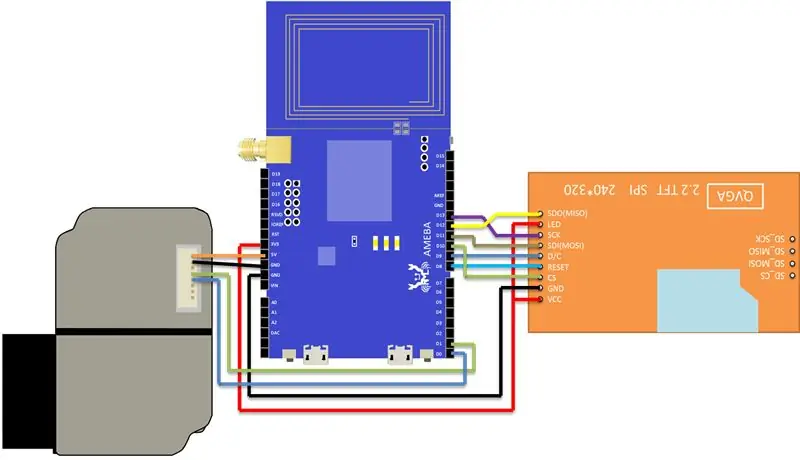


Подключите TFT LCD дисплей и PMS3003 к ameba, проводка показана на первом рисунке выше.
(Примечание: датчику PMS3003 / PMS5003 требуется напряжение 5 В)
Шаг 2: установка программного обеспечения
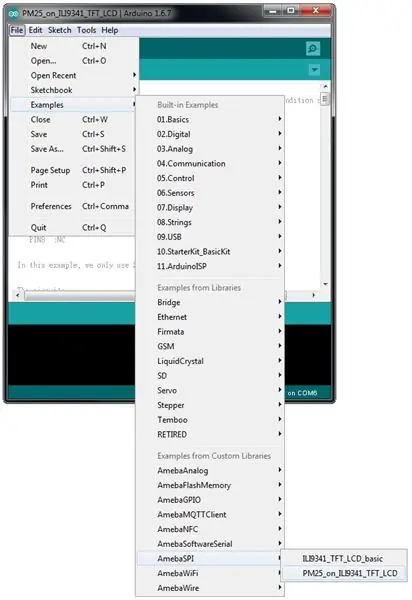
Убедитесь, что вы уже установили ameba через дополнительный менеджер плат Arduino IDE, если нет, проверьте ссылку ниже, чтобы начать работу, www.amebaiot.com/en/ameba-arduino-getting-…
Все сделано? Теперь откройте пример, «Файлы» -> «Примеры» -> «AmebaSPI» -> «PM25_on_ILI9341_TFT_LCD»
Скомпилируйте и загрузите в Ameba, затем нажмите кнопку сброса на Ameba.
Шаг 3: демонстрация

Если все подключения выполнены правильно, вы можете увидеть значение концентрации PM1.0, PM2.5 и PM10 на ЖК-дисплее, показанном выше.
Вы можете потереть ткань или продуть датчик воздухом и посмотреть, как показания PM увеличиваются / уменьшаются на ЖК-дисплее.
Просто уберите беспорядок из проводов и поместите все в коробку, бум! У вас есть специальный монитор качества домашнего воздуха!
Рекомендуемые:
Датчик качества воздуха с использованием Arduino: 4 шага

Датчик качества воздуха с использованием Arduino: в этом посте мы узнаем, как создать простой, но полезный датчик качества воздуха. Мы будем использовать датчик SGP30 вместе с Piksey Pico, хотя эскиз будет работать практически с любой платой, совместимой с Arduino. Видео выше рассказывает вам о т
Отслеживание качества воздуха с помощью Grafana и Raspberry Pi: 7 шагов

Отслеживайте качество воздуха с помощью Grafana и Raspberry Pi: я искал небольшой небольшой проект IOT, и друг порекомендовал мне проверить этот учебник: https: //dzone.com/articles/raspberry-pi-iot-sensor… Я очень рекомендую следовать руководству по настройке Raspberry Pi для мониторинга
Мониторинг качества воздуха с помощью DSM501A с ЖК-дисплеем Nokia: 7 шагов

Мониторинг качества воздуха с помощью DSM501A с ЖК-дисплеем Nokia: Здравствуйте, друзья! В этой короткой инструкции я покажу вам, как контролировать качество воздуха в вашем доме или в любом другом месте. Собрать эту станцию мониторинга качества воздуха по бюджетной цене довольно просто
Мониторинг качества воздуха с использованием фотонов частиц: 11 шагов (с изображениями)

Мониторинг качества воздуха с использованием фотона частиц: в этом проекте датчик частиц PPD42NJ используется для измерения качества воздуха (PM 2,5), присутствующего в воздухе, с помощью фотона частиц. Он не только отображает данные на консоли Particle и dweet.io, но также показывает качество воздуха с помощью светодиода RGB, изменяя его
AirCitizen - Мониторинг качества воздуха: 11 шагов (с изображениями)

AirCitizen - Мониторинг качества воздуха: Всем привет! Сегодня мы научим вас воспроизводить наш проект: AirCitizen от команды AirCitizenPolytech! - Исходя из OpenAir / What your air? Проекты, проект AirCitizen направлен на то, чтобы граждане могли активно оценивать качество
